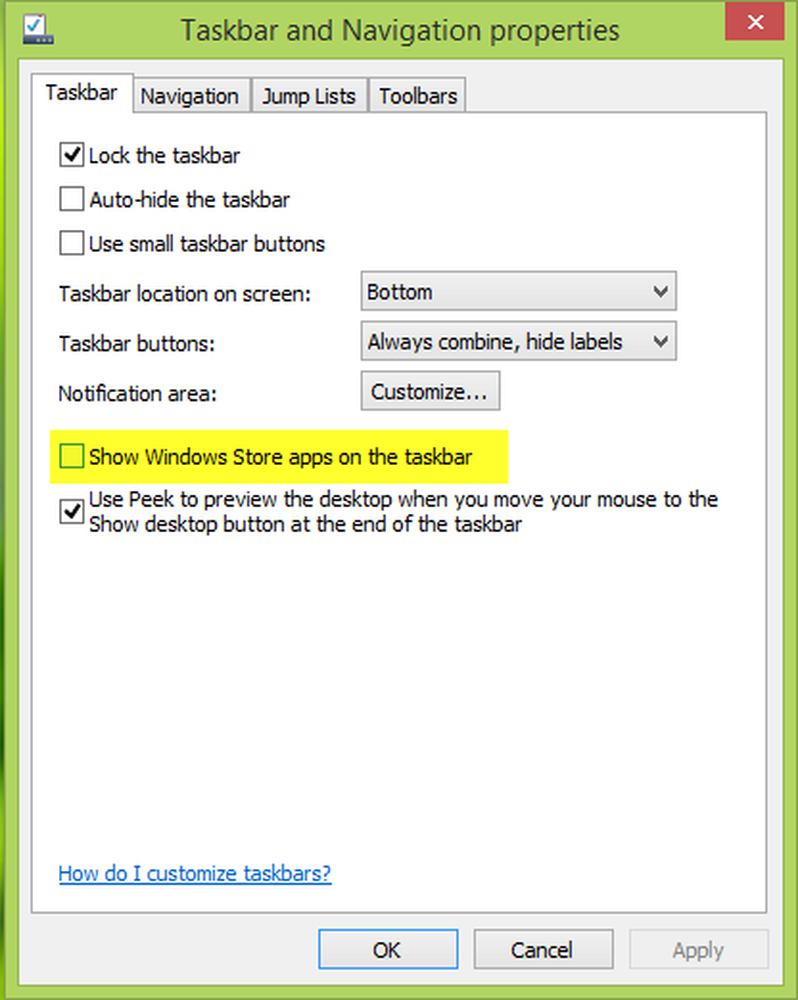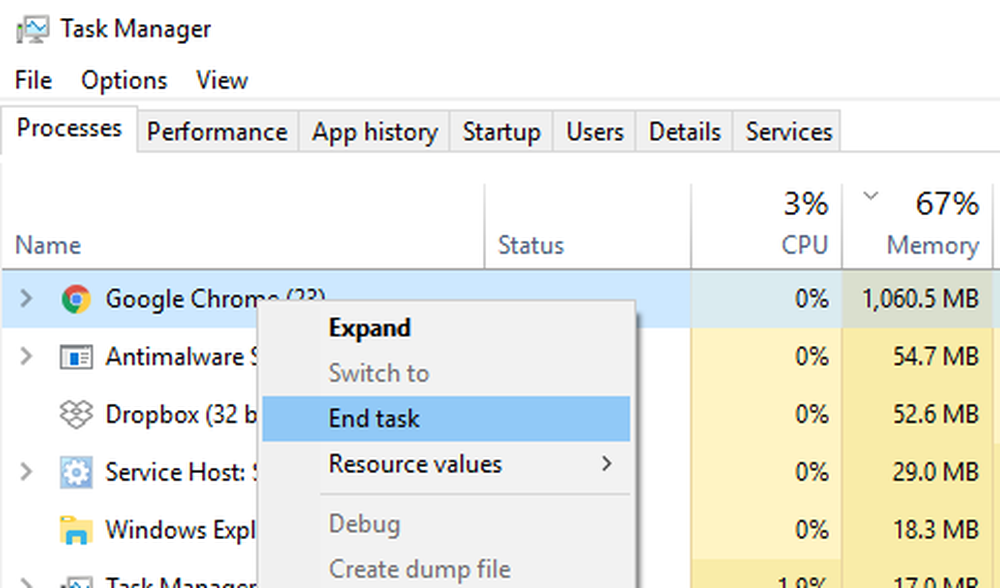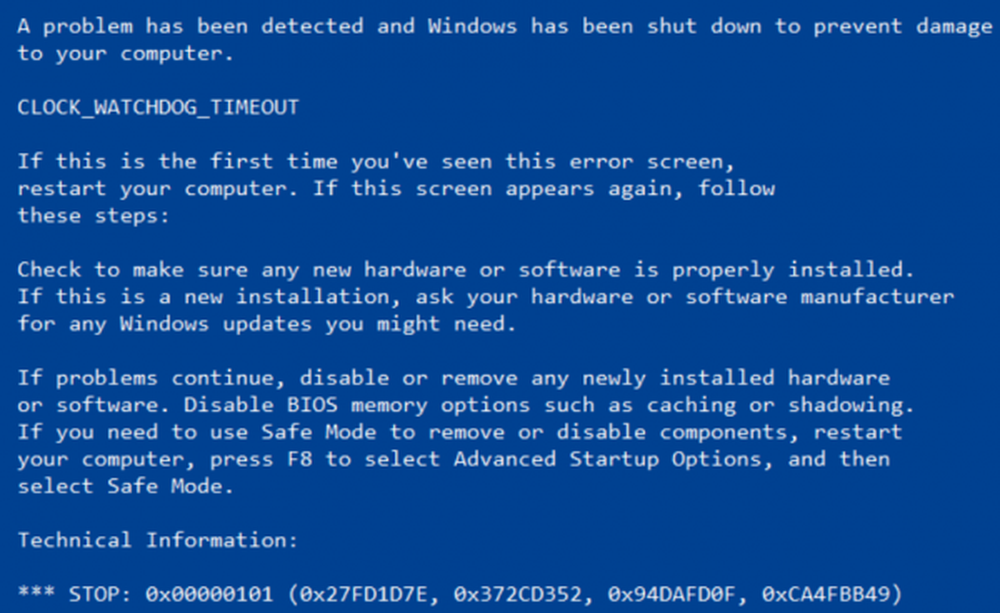Errore Fix Class Not Registered in Windows 10/8/7
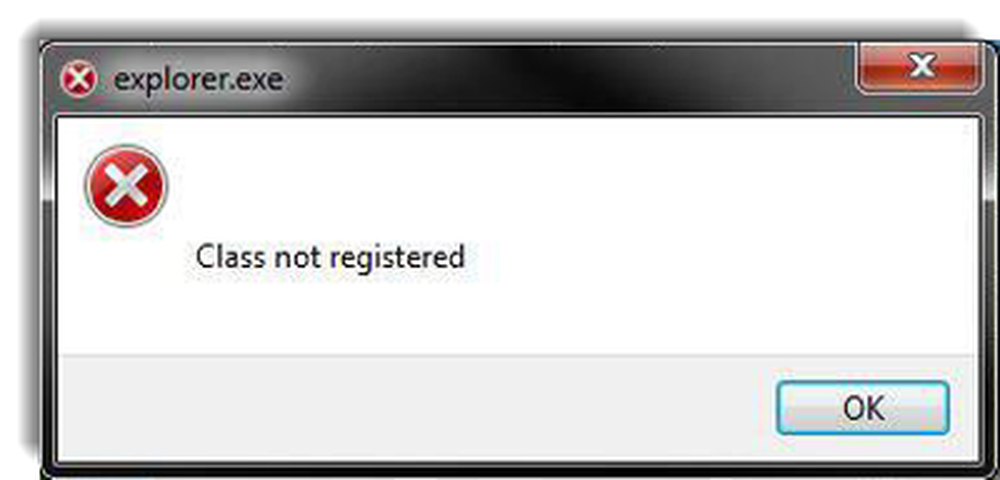
Ieri, diciamo come correggere l'errore Class Not Registered nel messaggio di errore di Chrome. Può accadere che per qualche motivo si possa scoprire che non si è in grado di aprire Windows File Explorer o altri software sul sistema Windows 10/8/7 e si riceve Classe non registrata Explorer.exe messaggio di errore. Se incontri questo problema e non riesci ad aprire Internet Explorer, Edge Cortana o il menu Start, questo post ti aiuterà a risolvere il problema.
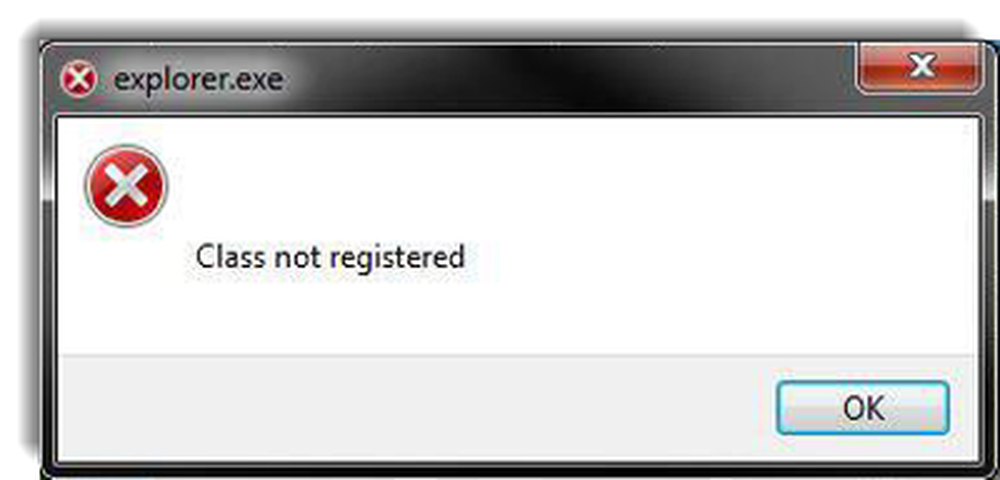
Classe non registrata
Questo errore si verifica in genere se il file DLL interessato non è stato registrato. Se si affronta una Classe non registrata in Windows 10, a seconda dell'applicazione, potrebbe essere necessario:
- Registrare di nuovo il file ExplorerFrame.dll
- Eseguire Controllo file di sistema per sostituire il file ExplorerFrame.dll danneggiato
- Registra componenti DCOM
- Avvia il servizio di raccolta ETW di Internet Explorer
- Registrare nuovamente le app di Windows Store.
Vediamo come risolvere questo errore.
1] In questo caso, potrebbe essere necessario ri-registrarsi ExplorerFrame.dll file.
Per registrare nuovamente il file DLL devi prima aprire il prompt dei comandi come amministratore, quindi digitare quanto segue e premere Invio:
regsvr32 ExplorerFrame.dll
Una volta completato il processo, riavvia il computer. Cercherà e sostituirà i file corrotti del sistema operativo se ne vengono trovati.
2] Se non aiuta, allora è del tutto possibile che il tuo ExplorerFrame.dll potrebbe essere stato corrotto e potrebbe essere necessario sostituirlo con uno 'buono'.
Aprire un prompt dei comandi con privilegi elevati, digitare quanto segue e premere Invio per eseguire il Controllo file di sistema:
sfc / scannow
3] Apri la casella Esegui, digita dcomcnfg e premi Invio per aprire Servizi componenti. Passare al seguente percorso:
Servizi componenti> Computer> Risorse del computer> Config DCOM.
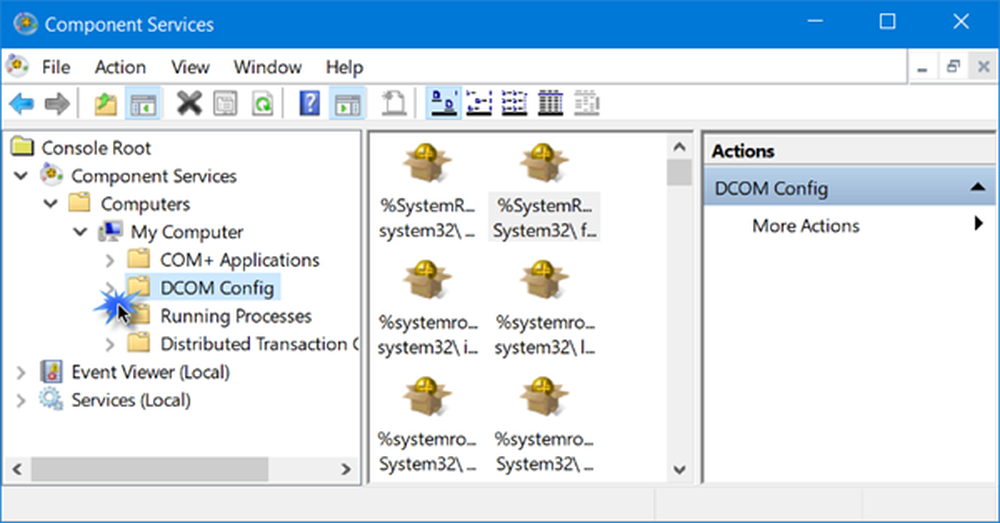
Quando si espande la freccia contro DCOM Config, è possibile che venga visualizzata una finestra di messaggio che richiede se si desidera registrare alcuni componenti. Fare clic su Sì. Può accadere una o più volte. Questo aiuterà a correggere gli errori DCOM.
4] Esegui services.msc per aprire il Responsabile dei servizi. Individuare Servizio di raccolta ETW di Internet Explorer, tasto destro del mouse su di esso e selezionare Inizio. Questo ti aiuterà se stai affrontando il problema in Internet Explorer o nel browser Edge.
5] Registrare nuovamente le app di Windows Store e vedere se è utile.
UN Ripristino del sistema sarebbe l'ultima opzione da considerare.
Sono sicuro che qualcosa ti aiuterà a risolvere il tuo problema.